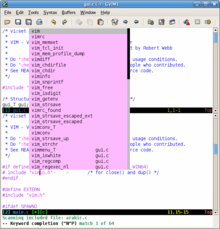vim editor что это
Vim: текстовый редактор для мастеров
Очень сложная штука, но мы попытаемся объяснить просто.
Вы могли слышать программистские анекдоты типа «Не могу выйти из Vim». На «Амазоне» продаётся электронная книга о выходе из текстового редактора Vim. Одни программисты искренне не понимают, как можно работать в такой страшной среде. А для других это любимый текстовый редактор — настолько любимый, что они тащат его команды и плагины в другие текстовые редакторы, например, в VSCode.
Сейчас попробуем разложить по полочкам, что это за зверь и почему вокруг него такой культ.
Что такое Vim
Vim — это специализированный текстовый редактор для программистов. Он предназначен для работы с большими объёмами кода без использования мыши.
Главная особенность Vim — два режима: режим написания текста и режим команд. В первом режиме вы как обычно пишете код, а во втором молниеносно управляете им. Режимы работают параллельно друг другу и меняются по нажатию клавиш.
Главная сила — в огромном количестве клавиатурных команд, которые помогают быстро редактировать текст. Например:
dd — удалить строку, на которой вы сейчас стоите;
10dd — удалить сколько-то строк, в этом случае 10;
cw — заменить слово на другое;
w, b — курсор вперёд или назад на одно слово;
A — дописать текст в конец строки;
I — Начать вписывать текст в начало строки;
U — вернуть изменения в строке (например, если случайно стёр);
: 10,25 w temp — сохранить кусок документа в файл temp. Конкретно здесь сохранится кусок с 10-й по 25-ю строку.
И таких команд несколько десятков. Всё построено вокруг того, чтобы делать все текстовые дела молниеносно и принципиально без участия мыши.
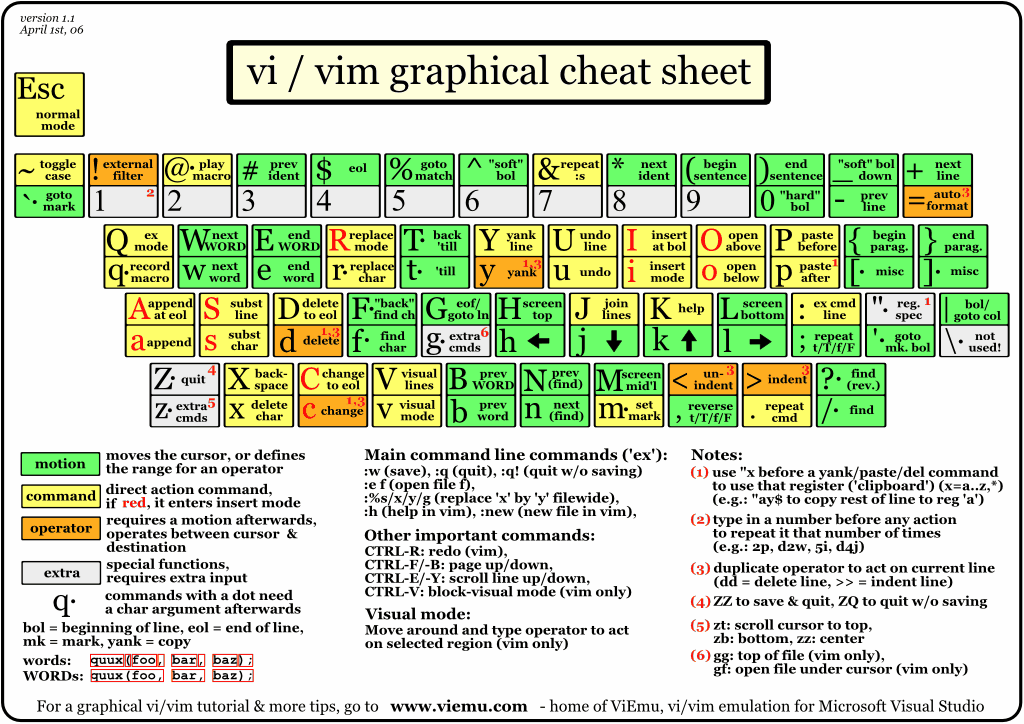
🤔 Зачем редактировать текст без мыши?
У мыши один курсор, которым нужно целиться в мелкие объекты на экране. А пальцев на руках десять, и ими никуда целиться не надо (при должной сноровке). Если у вас выработана мышечная память и вы знаете горячие клавиши (или команды Vim), вы будете редактировать текст быстрее, чем при использовании мыши.
Посмотрите, как удаляет строку среднестатистический пользователь:
А так это же действие выполнит пользователь Vim:
Пользователь Vim убирает руки с клавиатуры, только чтобы поесть или почесать репу. Всё остальное время он короткими командами обрабатывает текст в несколько раз быстрее, чем любой человек с мышью.
После привыкания работа в Vim сравнима с игрой на гитаре: вы управляете текстом, будто он продолжение вашей руки. Фильмы про хакеров видели? Вот такой эффект.
Кому подходит
Vim считается нестандартным инструментом со множеством недостатков:
Vim однозначно не подходит руководителям и тем разработчикам, которые большую часть времени занимаются организационными задачами и мало кодят — не получится быстро редактировать код, если постоянно не тренироваться.
Ещё Vim не подходит новичкам, которые только записались на курсы и ничего не знают о выбранной технологии — нужны хотя бы базовые навыки программирования, чтобы не допускать грубых ошибок при написании кода. Vim тебя не корректирует.
Если вас не испугали перечисленные недостатки и ваша работа связана с постоянным кодингом, то Vim может стать вашим незаменимым помощником.

Как установить
Перейдите на сайт vim.org и поставьте подходящую версию Vim на компьютер. Десктопный редактор — это полигон для тренировок. Здесь вы можете запустить тестовый проект или начать писать текстовые заметки. Основная задача: привыкнуть к новому сочетанию клавиш, научиться быстро переключаться между режимами и перестать пользоваться мышкой с трекпадом.
После установки перейдите в раздел «Справка» и выберите вкладу «Учебник Vim» — это интерактивная обучающая программа и минимум, необходимый для работы с редактором. Учебник состоит из семи уроков, по ходу которых вы познакомитесь с основными командами и сможете медленно обрабатывать код. Чтобы постоянно не возвращаться к учебнику — рекомендуем установить на рабочий стол фирменные обои или распечатать шпаргалку с командами Vim. Когда выучите команды и сможете ими пользоваться без шпаргалок — переходите на следующий этап и попробуйте использовать Vim на реальном проекте.
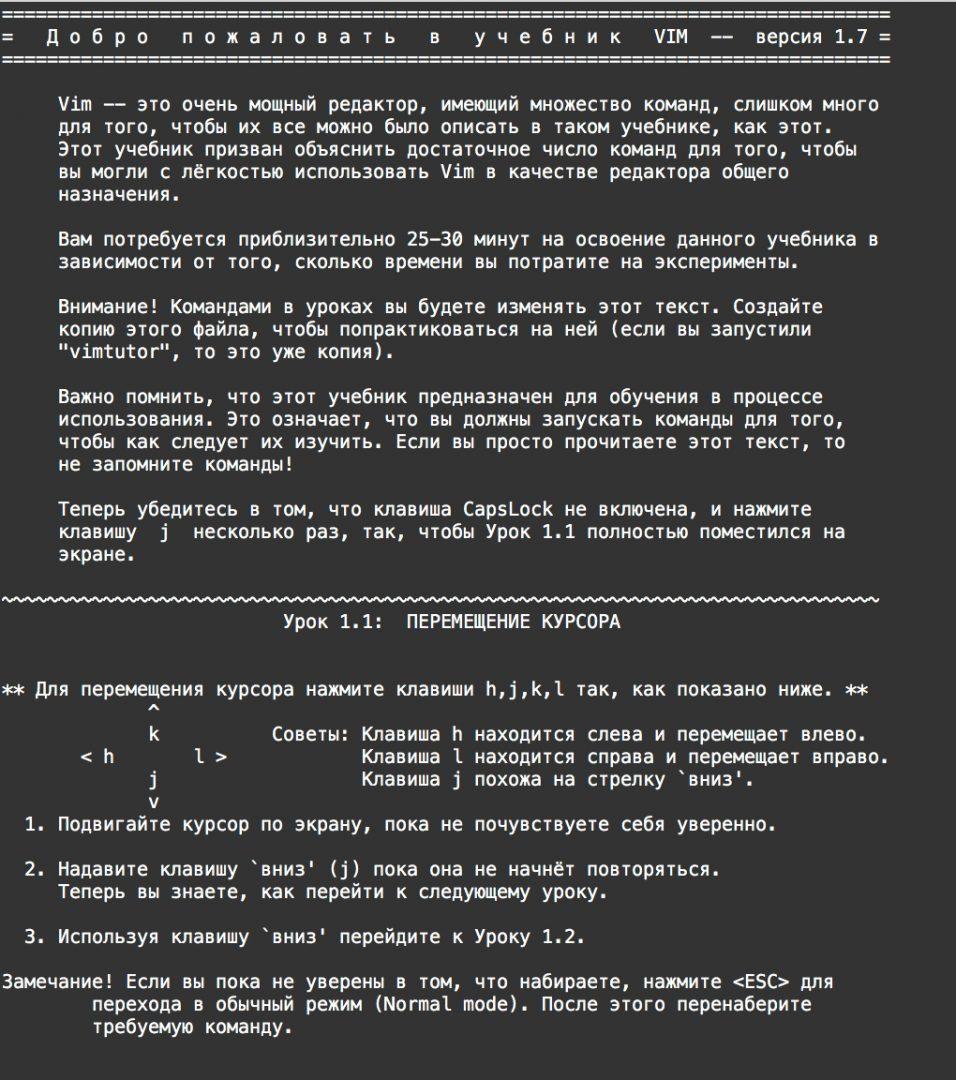
Добавление Vim в VS Code
Vim поддерживает множество плагинов, которые после установки позволяют превратить старый редактор в аналог современной среды разработки. На наш взгляд, для новичка это не слишком удобно и лучше наоборот — установить Vim в современную среду разработки вроде VS Code.
Откройте VS Code, в боковой панели нажмите на вкладку «Расширения» и вбейте в поиск «Vim» — вам нужно установить плагин vscodevim.vim. Теперь откройте любой файл и попробуйте что-то напечатать — в VS Code должны работать все команды Vim: вы можете в скоростном режиме создавать и редактировать код. Если что-то не работает — перезагрузите программу и попробуйте ещё раз.
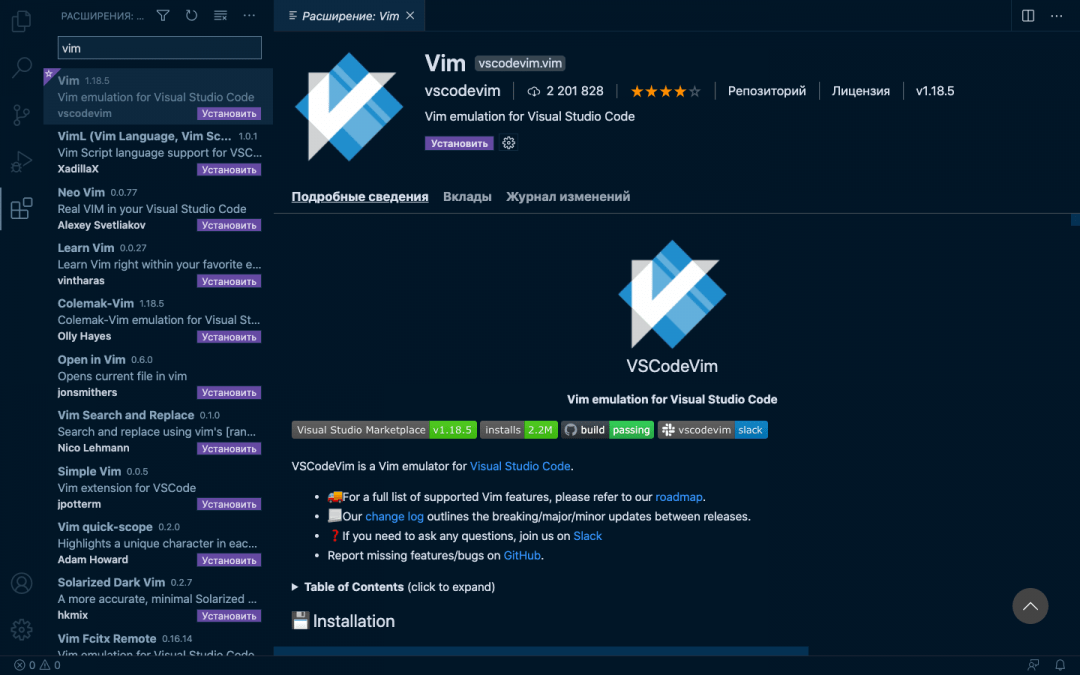
Как стать продвинутым вимером
1. Изучите русскоязычную документацию и попробуйте команды, которые могут пригодиться в работе. Если что-то не понимаете или считаете какие-то команды лишними — не тратьте на них время. Vim необъятен, и большинство его возможностей вам не понадобятся — они нужны для специфичных задач.
2. Прочтите список рекомендованной литературы. Во время чтения помните, что лучше всего материал усваивается в том случае, если подкрепить его практикой.
3. Выберите плагины для индивидуальной настройки редактора. Это для тех, кому десктопная версия Vim понравилась больше плагина в VS Code.
Vim editor что это
В Википедии имеется статья по теме «Vim»
Vim (сокр. от Vi Improved, произносится «вим») — кошмар для случайного пользователя. Если его удаётся в конце концов закрыть, то вздыхаешь с облегчением и твёрдой уверенностью, что больше не будешь запускать эту программу ни разу в жизни.
Пожалуй, Vim нельзя просто запустить и начать работать — требуется определённая подготовка. Зато стоит раз испытать его в деле и поражаешься тому, как можно было без него обходиться.
Для быстрого ознакомления с функциональностью Vim запустите команду vimtutor.
Содержание
Начнём с примера [ править ]
Типичная сессия работы с Vim выглядит так:
В открывшемся редакторе:
В данном случае задачей было изменить значение определённого параметра конфигурации apache. В обычном редакторе подобный результат достигается следующими действиями:
или Ctrl + O и выбрать файл из диалога открытия файла.
Объяснение команд обычного редактора:
Объяснение команд VIM:
С одной стороны у vim более лаконичные команды, с другой же клавиши для «обычного» редактора работают в практически неизменном виде во многих приложениях и их нужно выучить лишь раз.
Введение [ править ]
Здесь я делюсь опытом работы в Vim’е. Предполагается, читатель имеет установленные vi и vim, а также знаком с основами работы с UNIX-подобной системой.
Помнится, когда товарищ установил FreeBSD на мою домашнюю ЭВМ, некоторые файлы открывались непонятным мне образом. Я быстро старался избавиться от этого несчастья. Через некоторое время я понял, что происходит: в системе по умолчанию, в переменной окружения EDITOR, установлен редактор vi. Я сразу поменял его на ‘ee’ (easy editor). Это действительно простой редактор, затруднений с ним возникнуть просто не может, однако и особой свободы в нем не испытать. Вскоре его стало не хватать…
Описание работы с редактором я привожу в хронологическом порядке — от простого к сложному. Так как Vim на 99 % совместим с vi, сначала я дам краткое описание работы с vi.
Легенда сокращений и специальных символов:
Vi [ править ]
Главное отличие Vi от других редакторов в том, что у него несколько режимов работы. При этом привычный нам режим ввода текста — не основной. Основным режимом в vi считается режим, в котором клавиатура используется для управления редактором. В этом режиме возможно быстро перемещаться по тексту, переключаться в другие режимы и выполнять другие операции.
Насколько Vi быстрее других редакторов? — Давайте сравним. Например, вот действия, которые необходимо выполнить [«продвинутому»] пользователю, чтобы поменять местами две буквы в обычном редакторе и в vi:
Переключение режимов [ править ]
Открыть/создать файл [ править ]
Опишем операции, которые можно производить с файлом.
Файл открывается в обычном режиме с помощью команды vi. Строка статуса будет отображать название файла. Теперь мы можем просмотреть файл, переместиться по его содержимому, стереть текст, но ввести текст в этом режиме нельзя.
Создание файла происходит при помощи той же команды. Собственно создание файла происходит в момент сохранения.
Для открытия или создания нового файла в обычном режиме набираем
Перед этим нужно сохранить предыдущий файл
Перемещение по файлу [ править ]
Самые часто используемые в vi клавиши — клавиши перемещения. Это знаменитые h, j, k, l, соответствующие стрелкам влево, вниз, вверх и вправо. Стрелочки тоже работают (при правильном указании терминала). Можно использовать также быстрые клавиши:
Перемещение по экрану [ править ]
Изменение положения экрана без изменения положения курсора.
Перемещение в пределах экрана
Редактирование файла [ править ]
Предположим в нашем файле записан следующий текст:
— Винни, тебе что намазать на хлеб, мёду или сгущённого молока?
— И того, и другого, и можно без хлеба!
— Ну, если вы больше ничего не хотите…
— А что, что-то есть ещё?
Диалог симпатичный, но несколько несвязный. Давайте изменим его — для этого необходимо перейти в режим ввода. Самый простой способ — из обычного режима нажатие клавиши «i». После чего можно смело приступать к вводу текста. вернёт нас к обычному режиму.
Другие важные команды:
Ввод текста [ править ]
Все эти команды переводят редактор в режим ввода. Эти команды экономят время на движение курсора или на перевод его на новую строку. В командах ввода текста могут применяться числовые аргументы (за исключением O и o ). Например, команда 20iПривет вставляет 20 слов «Привет».
Удаление [ править ]
Отмена изменений [ править ]
Команды u и U могут отменять друг друга.
— тильда меняет символы под курсором на противоположный регистр (заглавные в строчные и строчные в заглавные) может применяться числовой показатель. например, команда 5
поменяет пять символов начиная с текущего под курсором на противоположный регистр.
Конечно, запомнить все команды сразу трудно, даже не нужно (к тому же здесь перечислены не все). Уверяю вас, через некоторое время эти команды будут пользоваться спросом. Некоторые особенности использования редактора в режиме редактирования:
Наконец мы дошли к самому главному — командному режиму. Помним как в него перейти? «:». Шифт-ж, если по-русски.
Запись/выход [ править ]
Создать новый файл «new_file» и записать в него текущее содержимое. Если файл существует, будет показано предупреждение. Дальше вы продолжаете работать со старым файлом — mamapapa.txt
Если при попытке сохранения появляется сообщение, что места на диске не осталось можно выйти в командную оболочку и освободить место на диске стерев ненужные файлы. Для этого применяется команда
Чтобы из командной оболочки вернуться в редактор нажмите CTRL-D или введите exit.
Если файл был изменён, у вас ничего не получится. В таких случаях необходимо добавлять после команды «!»:
Чтобы отменить все сделанные в текущей сессии изменения и вернуться к первоначальному варианту файла применяют команду
Коэффициент повторения [ править ]
Почти все команды vi принимают так называемый коэффициент повторения. Попросту говоря, если перед командой в обычном режиме вы указываете число, то команда повторяется соответствующее количество раз. Например, команда «j» перемещает курсор на одну строку вниз — «3j» переместит курсор на 3 строки вниз. Результатом команды «iпривет », как вы, наверное, догадались, будет вставка слова «привет» — «2iпривет » вставит «приветпривет».
Дополнительные возможности [ править ]
Есть несколько вещей, без которых редактирование похоже на пытку:
Конвертация кодировки файла:
Смена кодировки (возможна до внесения изменений в редактируемый файл. т.е. сразу после открытия)
Vim [ править ]
Главные отличия от vi [ править ]
Команды [ править ]
Переход к началу файла в Vim отличается от Vi:
Переход к строке под номером :
Слово под курсором [ править ]
Перейти к следующему вхождению слова под курсором
Перейти к предыдущему вхождению слова под курсором
Перейти к определению слова под курсором
Перейти к редактированию файла (под курсором должен быть путь)
Визуальный режим [ править ]
Это существенное расширение возможностей Vi, без которого не обходится ни один «нормальный» текстовой редактор. Режим предназначен для выделения блока текста и дальнейшей работы с ним и состоит из 3-х последовательных шагов:
Команда «v» предназначена для выделения текста посимвольно. Символы до и после курсора в строке не будут входить в выделение. Необходима в первую очередь для копирования участков текста в строке.
«V» — для выделения текста построчно.
CTRL-V — для выделения прямоугольного участка текста. Удобна в случае редактирования структурированного текста.
С выделенным участком текста можно производить стандартные действия по редактированию(копирование — «y», удаление — «d»). Напомню, что в Vim при удалении участка текста, он автоматически помещается в специальный регистр, что равноценно «вырезанию» участка текста, который потом можно будет вставить с помощью команды «p»(вставка текста после курсора) или «P»(вставка текста перед курсором).
vimrc — это файл конфигурации Vim. При запуске Vim сначала читает этот файл и применяет записанные в нем настройки. Рекомендуемое расположение этого файла для различных платформ:
Файл конфигурации используется для настройки различных аспектов поведения и внешнего вида Vim.
Комментарии в этом файле начинаются с символа « (двойная кавычка) и продолжаются до конца строки.
Для примера приводится выдержка из файла _vimrc автора: [ править ]
Можно добавить привычное поведение и привычные сочетания клавиш. [ править ]
Также возможен интересный приём работы:
Дополнительно [ править ]
Для получения более подробной информации по файлу _vimrc можно набрать в командной строке Vim команду
Vim и русская раскладка клавиатуры [ править ]
В обычном режиме Vim по умолчанию ожидает, что консоль находится в режиме ввода латинских символов. Если вы, к примеру, редактируете с помощью Vim текст на русском языке, или в смешанных кодировках (к примеру, HTML-страницу на русском), то постоянная необходимость переключать системную клавиатурную раскладку очень быстро вам надоест. Существует несколько способов решить эту проблему.
Способ 1 [ править ]
Сделать так, чтобы русские буквы можно было вводить, когда системная раскладка находится в режиме ввода латинских символов.
После этого системную раскладку клавиатуры можно будет оставить в режиме ввода латинских символов, а переключение между языками осуществлять уже внутри самого редактора с помощью команды Ctrl+^ ( Ctrl+6 в версии для Windows)
Чтобы настроить переключение языков на другую кнопку (например на F12 ), можно использовать такие команды:
для режима ввода символов: imap
для режима ввода командной строки: cmap
Кроме этого, в версии для Windows Vim по умолчанию не настроен на использование кодировок клавиатуры, содержащих символы кириллицы, например CP1251 и KOI8-R (в версии же для Linux настройка по умолчанию корректна). Как следствие этого, Vim при редактировании русского текста будет неправильно обрабатывать команды перемещения по тексту, основанные на поиске слова, такие как w (одно слово вперёд), b (одно слово назад), * (найти в тексте слово под курсором) и т. п. Чтобы настроить Vim для корректной работы с этими командами независимо от языка, достаточно добавить в файл конфигурации _vimrc следующую строку:
Однако вышеуказанная строка не позволяет изменять регистр русского текста в версии Vim для Windows. Для решения обеих этих проблем вместо вышеуказанной строки в файл конфигурации может быть добавлена следующая строка:
Способ 2 [ править ]
Сделать так, чтобы Vim понимал, какие клавиши нажимаются, если включена русская раскладка.
Для стандартной раскладки (Windows, Linux):
(Так как в Mac-раскладке символы под цифрами вводят другие символы, соответствующие английским, например, нажатие Shift+4 вводит «%» вместо «$», их не получится переназначить, поэтому способ 1 подходит лучше.)
После этого Vim будет нормально понимать команды, вводимые при включённой русской раскладке.
Если у вас локаль UTF, то данный способ не работает в старых версиях Vim. Необходимо каждый символ назначить индивидуально:
Возможно это зависит от версии, у меня работает так и причём в UTF:
Способы 3 и 4 [ править ]
Вставка форматированного текста с отступами [ править ]
У начинающих часто возникает ситуация, когда при копировании форматированного текста с отступами (например, текст страницы из браузера или пример форматированного кода из документации) в vim строки «съезжают» вправо. Это происходит потому, что редактор пытается помочь отформатировать текст «красиво» и копирует отступы с предыдущей строки в новую. Бороться с этим легко:
. вставляем форматированный текст с отступами в режиме редактирования (например, средней кнопкой мыши) и строки «съезжать» вправо не будут. После этого режим «вставки» можно отключить командой:
Поиск в файлах с выводом в список [ править ]
В некоторых IDE есть очень удобная функция Find In Files. Она ищет заданную строку или регулярное выражение в файлах в заданной папке и выводит результат поиска в виде списка. Если щёлкнуть по строке этого списка то откроется файл в том месте где была найдена заданная строка. Подобная функция есть и в Vim. Чтобы найти в файлах нужную строку надо набрать команду:
Более конкретный пример:
Как открыть файл в нужной кодировке [ править ]
Автоматически [ править ]
При открытии файла Vim попытается определить кодировку, и открыть файл в этой кодировке. Для этого, в
К сожалению Vim не всегда удаётся определить кодировку файла правильно, и вместо осмысленного текста мы можем наблюдать кракозябры.
Можно указать кодировку текста вручную [ править ]
Например, можно вручную указать кодировку cp1251 (MS Windows) уже открытому тексту:
Можно предварительно, перед открытием файла, указать ожидаемую кодировку [ править ]
Для этого нужно установить переменную encoding (сокращённо enc ). Например, установить кодировку ucs-2le (Unicode MS Windows):
После этого можно открывать файл. Он откроется в этой кодировке.
Пользовательское меню [ править ]
Часто, для упрощения работы в Vim с файлами в различных кодировках, в
Перемещаться по пунктам пользовательского меню можно по или клавишами управления курсором.
Дополнительно [ править ]
Чтобы узнать список всех поддерживаемых кодировок, наберите команду:
Конвертация кодировки файла [ править ]
Vim автоматически пытается распознать текущую кодировку открываемого файла, отображает открываемый файл в кодировке отображения терминала, а при сохранении конвертирует в кодировку сохранения файла.
Чтобы узнать список всех доступных значений переменных encoding и fileencoding наберите команду:
Пример: как сконвертировать файл из MS Windows cp1251 в Linux utf-8 [ править ]
Пример: конвертировать файл из Linux utf-8 в MS Windows cp1251 [ править ]
Обратная операция — конвертировать файл из Linux utf-8 в MS Windows cp1251 — будет такой:
Vim при переводах текста, или для чтения английской документации [ править ]
Итак, чтобы можно было успешно читать и переводить документацию на английском языке, нужно ИМХО всего 3 вещи:
Если их удобно объединить, то можно получить хорошую среду, для перевода/чтения.
Что возьмем [ править ]
Редактор мы естественно возьмем VIM. Переводчик mueller консольная версия, работает так:
И орфографмометр: это spell в виме, словари скачаем с vim.org
Как настроим [ править ]
Мне интересна возможность выпадающего списка, при наведением на неизвестное мне слово мышкой. Для этого, после долгого чтения манов (или гугленья) узнаем что с помошью команды system можно выполнить какое-то действие, вывод которой куда-либо записать. Короче, пишем где-нибудь в
Определили функцию MyBallonExpr которая будет формировать строку mueller [слово на которое навели] и выполнять. Результат выполнения будет выдавать в «балоне» выпадающем окошке, через 100 миллисекунд.
Естественно вместо mueller вы можете поставить любую другую программу, которая переводит текст.
Рецепт для очень умелых ручек [ править ]
/.vimrc должна будет выглядеть так:
Строка статуса редактора [ править ]
Строка статуса редактора бывает очень полезна, если вам не жалко пары строчек на экране. Добавьте в
. и у вас в предпоследней строке будет выводиться что-то вроде этого:
Подробнее о формате вывода statusline можно узнать из справки:
Проверка орфографии [ править ]
Пользовательское меню [ править ]
Часто бывает удобно оформить процедуры, связанные с проверкой орфографии, в виде пользовательского меню:
Здесь, по вызывается подменю: проверить орфографию русского языка [ ru ], проверить орфографию английского языка [ en ] или отключить проверку орфографии [ off ].
По для слова под курсором можно найти корректную альтернативу из словаря. Порядок работы следующий:
Как это работает? [ править ]
Попробуйте на примере слова «Шпоргалка».
А теперь, самая главная тайна:
На всякий случай, напоминаю, что выход без сохранения изменений:
Выход, с сохранением всех изменений:
Влияние Vim [ править ]
Существуют браузеры и расширения для браузеров делающее управление ими похожим на управление текстовым редактором Vim. Например,
Как пользоваться текстовым редактором vim
Опытные пользователи Linux часто используют терминал, потому что так можно намного быстрее выполнить необходимые действия. Во время настройки системы нам довольно часто приходится редактировать различные файлы. Это могут быть настройки программ, какие-нибудь данные или обычные текстовые файлы.
В операционной системе Linux есть несколько текстовых редакторов, которые работают в терминале. Чаще всего новички используют редактор nano, но если вы заметили на нашем сайте во всех статьях используется текстовый редактор vi. Nano неудобный, и недостаточно функционален. Я сознательно не пишу в своих статьях о nano. Есть намного лучший текстовый редактор, это редактор vi. Здесь поддерживается быстрое перемещение по тексту, удобное редактирование, команды для изменения настроек работы, выполнение команд терминала из редактора, а также плагины для расширения функциональности. Но он немного сложный для новичков и очень непривычный.
В этой статье мы рассмотрим как пользоваться vim, рассмотрим основы работы с этим редактором, а также его основные команды.
Минимальные основы
Перед тем как идти дальше я бы посоветовал вам пройти курс обучения встроенный в редакторе. Выполнение всех обучающих заданий займет 25-30 минут. Но после того как вы освоите все что там написано, эта статья поможет вам закрепить материал. Дело в том, что команд и сочетаний клавиш у vim очень много и запомнить их все без практики невозможно. Для запуска обучения наберите:
Но делать это сейчас необязательно, в этой статье есть вся необходимая базовая информация и после ее прочтения вы уже сможете уверенно пользоваться vim, а обучение пройти чуть позже.
Как использовать редактор Vim
Начнем мы, как обычно с запуска программы, а также опций, которые ей можно передать. Синтаксис Vim очень прост:
$ vim опции имя_файла
$ vi опции имя_файла
Простой запуск vim без указания имени файла приведет к созданию пустого файла. А теперь давайте рассмотрим основные опции запуска:
Круто, правда? Но это только начало. Опции ничего по сравнению с командами редактора.
Командный режим Vim
В командном режиме вы можете перемещаться по редактируемому тексту и выполнять действия над ним с помощью буквенных клавиш. Именно этот режим открывается по умолчанию при старте редактора. Здесь вы будете использовать краткие команды, перед которыми может устанавливаться номер, чтобы повторить команду несколько раз. Для начинающих может быть поначалу очень запутанно то, что в командном режиме символы интерпретируются как команды.
Для перемещения используются такие команды:
Можете запустить редактор и поэкспериментировать, чтобы было легче понять как это работает. Если перед тем как нажать кнопку буквы нажать цифру, то эта команда будет повторена несколько раз. Например, 3j переведет курсор на три строки вверх.
Для переключения в режим редактирования используются такие команды:
К этим командам тоже применимы символы повторения. Поэкспериментируйте, можно получить интересный и не совсем ожиданный результат.
Более сложные команды редактирования текста. Вы можете править текст не только в обычном режиме, но и в командном с помощью команд. Для этого применяются такие команды:
Кроме этих команд, есть еще несколько полезных, которые мы не можем не рассмотреть:
С основными командами разобрались. Но у нас есть еще командная строка Vim, которая сама по себе тоже представляет огромный интерес.
Командная строка Vim
Со всеми основами разобрались, и вы теперь использование vim не будет казаться вам таким сложным. Но это еще далеко не все, этот мощный редактор может еще очень многое. Дальше мы рассмотрим несколько примеров использования vim, чтобы вам было легче справиться с новой программой.
Редактирование файла в Vim
Несмотря на то, что из всего вышесказанного можно понять как это делается рассмотрим еще раз. Чтобы открыть файл выполните:
Затем, если вы не хотите пока использовать возможности командного режима просто нажмите i, чтобы перейти в режим редактирования. Здесь вы можете редактировать файл так же, как и в nano. После того как завершите нажмите Esc, чтобы перейти в командный режим и наберите :wq. Записать и выйти. Все, готово.
Поиск и замена в Vim
Довольно часто нам нужно найти определенную последовательность в тексте. Текстовый редактор Vim умеет это делать.
Во-первых, если нужно найти символ в строке, нажмите f и наберите нужный символ, курсор будет перемещен к его позиции.
Для замены будет использоваться немного другая конструкция:
Двоеточие запускает командную оболочку с командой s для замены. Символ % означает что обрабатывать нужно весь файл, а g значит, что нужно обработать все найденные строки, а не только первую. Чтобы программа спрашивала перед каждой заменой можно добавить в конец строки опцию c.
Одновременное редактирование нескольких файлов
Чтобы открыть несколько файлов, просто передайте их в параметры при запуске программы:
vim файл1 файл2 файл3
Редактор vim linux откроет первый файл, для переключения ко второму используйте команду :n, чтобы вернутся назад :N.
С помощью команды :buffers вы можете посмотреть все открытые файлы, а командой :buffer 3 переключится на третий файл.
Буфер обмена Vim
Текстовый редактор Vim имеет свой буфер обмена. Например, вам нужно скопировать в четыре строки и вставить их в другое место программы, для этого выполните такую последовательность действий:
Также можно использовать выделение vim, чтобы скопировать строки. Выделите текст с помощью v, а затем нажмите y, чтобы скопировать.
Кириллица в Vim
Кириллица в Vim работает превосходно. Но есть одно но, когда включена кириллица в системе, все команды vim не работают, им и не нужно работать, они же не приспособлены для кириллицы.
Но переключать каждый раз раскладку, когда работаете в командном режиме тоже не очень удобно, поэтому открываем файл
/.vimrc и добавляем туда такие строки:
set keymap=russian-jcukenwin
set iminsert=0
set imsearch=0
Теперь раскладка клавиатуры в командном режиме переключается по Ctrl+^ и все команды работают.
Выводы
В этой статье мы рассмотрели как пользоваться текстовым редактором vim. Это еще далеко не все его возможности, но теперь вы можете уверенно обращаться с редактором и забыть о nano. Более подробно о настройке Vim читайте тут. А вы уже пользуетесь Vim? Или другим редактором? Напишите в комментариях!
Еще немного информации по использованию Vim можно почерпнуть из видео: